Como Cambiar El Tamaño Del Texto En Windows 10 – ¿Cansado de forzar la vista para leer texto diminuto en Windows 10? ¡No te preocupes! Tenemos una solución sencilla para ti. En este artículo, te guiaremos a través de los métodos más efectivos para cambiar el tamaño del texto y hacerlo más legible.
Configuración de pantalla

La configuración de pantalla en Windows 10 te permite ajustar el tamaño del texto y otros elementos en la pantalla para mejorar la legibilidad y comodidad visual.
Para acceder a la configuración de pantalla, sigue estos pasos:
Escala y resolución, Como Cambiar El Tamaño Del Texto En Windows 10
La escala te permite aumentar o disminuir el tamaño del texto y otros elementos en la pantalla sin cambiar la resolución. La resolución determina el número de píxeles que se muestran en la pantalla y afecta la nitidez de la imagen.
- Ve a Configuración > Sistema > Pantalla.
- En la sección “Escala y distribución”, ajusta el control deslizante “Cambiar el tamaño del texto, las aplicaciones y otros elementos” para aumentar o disminuir la escala.
- En la sección “Resolución de pantalla”, selecciona la resolución deseada de la lista desplegable.
- Haz clic en “Aplicar” para guardar los cambios.
Panel de control
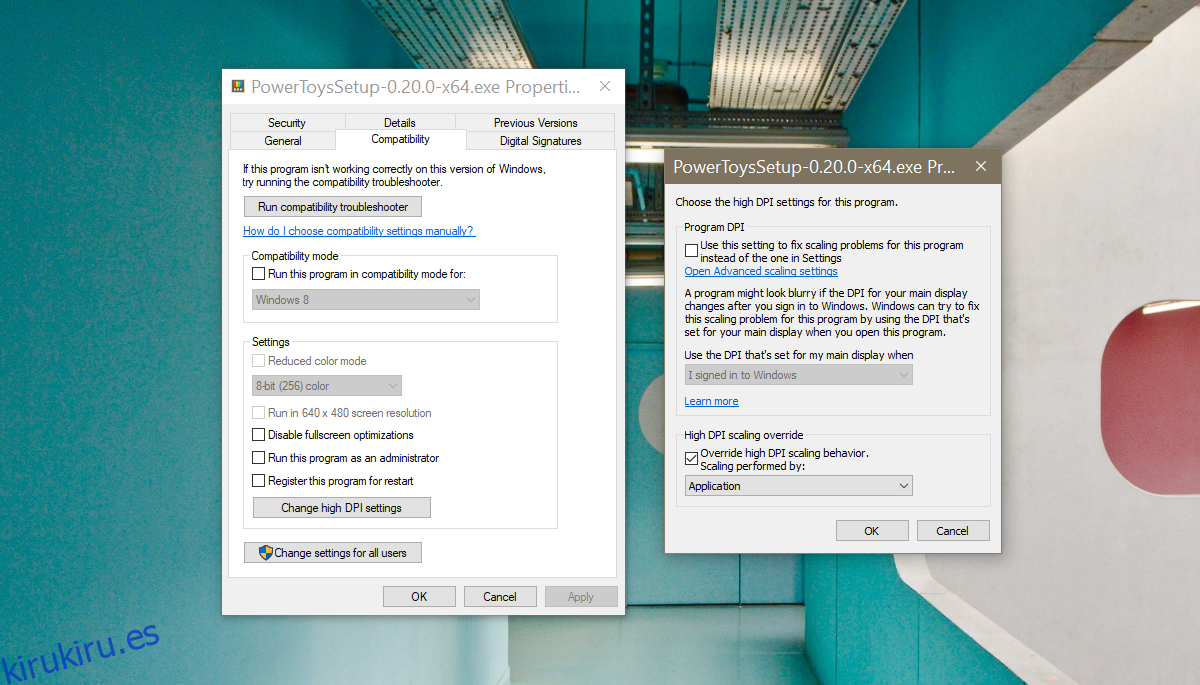
Puedes utilizar el Panel de control para cambiar el tamaño del texto en Windows 10. Es una herramienta clásica que proporciona una interfaz gráfica para configurar diversas opciones del sistema.
Pasos para cambiar el tamaño del texto en el Panel de control:
- Abre el Panel de control desde el menú Inicio o la barra de búsqueda.
- Ve a “Apariencia y personalización” y luego a “Pantalla”.
- En la sección “Escala y diseño”, busca la opción “Cambiar el tamaño del texto, las aplicaciones y otros elementos”.
- Utiliza el control deslizante para ajustar el tamaño del texto al porcentaje deseado.
- Haz clic en “Aplicar” para guardar los cambios.
Registro de Windows: Como Cambiar El Tamaño Del Texto En Windows 10
![]()
El Registro de Windows es una base de datos que almacena configuraciones y opciones para el sistema operativo y las aplicaciones. Puedes utilizar el Registro para modificar el tamaño del texto, pero ten en cuenta que editar el Registro puede ser peligroso si no se hace correctamente.Antes
de realizar cualquier cambio, crea una copia de seguridad del Registro. Para ello, abre el Editor del Registro (regedit) y haz clic en “Archivo” > “Exportar”. Selecciona “Todos” en el menú desplegable “Intervalo de exportación” y guarda el archivo con un nombre que recuerdes.Para
modificar el tamaño del texto, navega hasta la siguiente clave en el Registro:“`HKEY_CURRENT_USER\Control Panel\Desktop\WindowMetrics“`Busca el valor “LogPixels” y haz doble clic en él. Cambia el valor de datos a un número más alto para aumentar el tamaño del texto o a un número más bajo para reducirlo.Haz
clic en “Aceptar” para guardar los cambios y cerrar el Editor del Registro. El tamaño del texto cambiará inmediatamente.Si experimentas algún problema después de editar el Registro, puedes restaurar la copia de seguridad que creaste anteriormente. Para ello, abre el Editor del Registro y haz clic en “Archivo” > “Importar”.
Selecciona el archivo de copia de seguridad y haz clic en “Abrir”.
Herramientas de terceros

Existen varias herramientas de terceros que pueden ayudarte a cambiar el tamaño del texto en Windows 10. Estas herramientas ofrecen opciones adicionales de personalización y control sobre el tamaño del texto, lo que puede ser útil para aquellos que necesitan ajustes específicos.
Herramientas recomendadas
Algunas de las herramientas de terceros recomendadas para cambiar el tamaño del texto en Windows 10 incluyen:
- Windows 10 DPI Fix:Esta herramienta gratuita te permite ajustar el tamaño del texto y otros elementos de la interfaz de usuario por separado, proporcionando un control preciso sobre el escalado.
- DPIScaler:Similar a Windows 10 DPI Fix, esta herramienta te permite ajustar el tamaño del texto y otros elementos de forma independiente, pero también ofrece opciones avanzadas como el suavizado de texto.
- Better Display Scaling:Esta herramienta se centra específicamente en mejorar el escalado de texto y aplicaciones en monitores de alta resolución, lo que resulta en un texto más nítido y legible.
Estas herramientas brindan opciones de personalización adicionales que no están disponibles en las opciones de configuración integradas de Windows 10, lo que permite a los usuarios ajustar el tamaño del texto con mayor precisión y flexibilidad.
Ahora que tienes el control sobre el tamaño del texto, disfrutarás de una experiencia de usuario más cómoda y eficiente en Windows 10. Ya sea que estés navegando por la web, trabajando en documentos o simplemente leyendo correos electrónicos, tus ojos te lo agradecerán.

